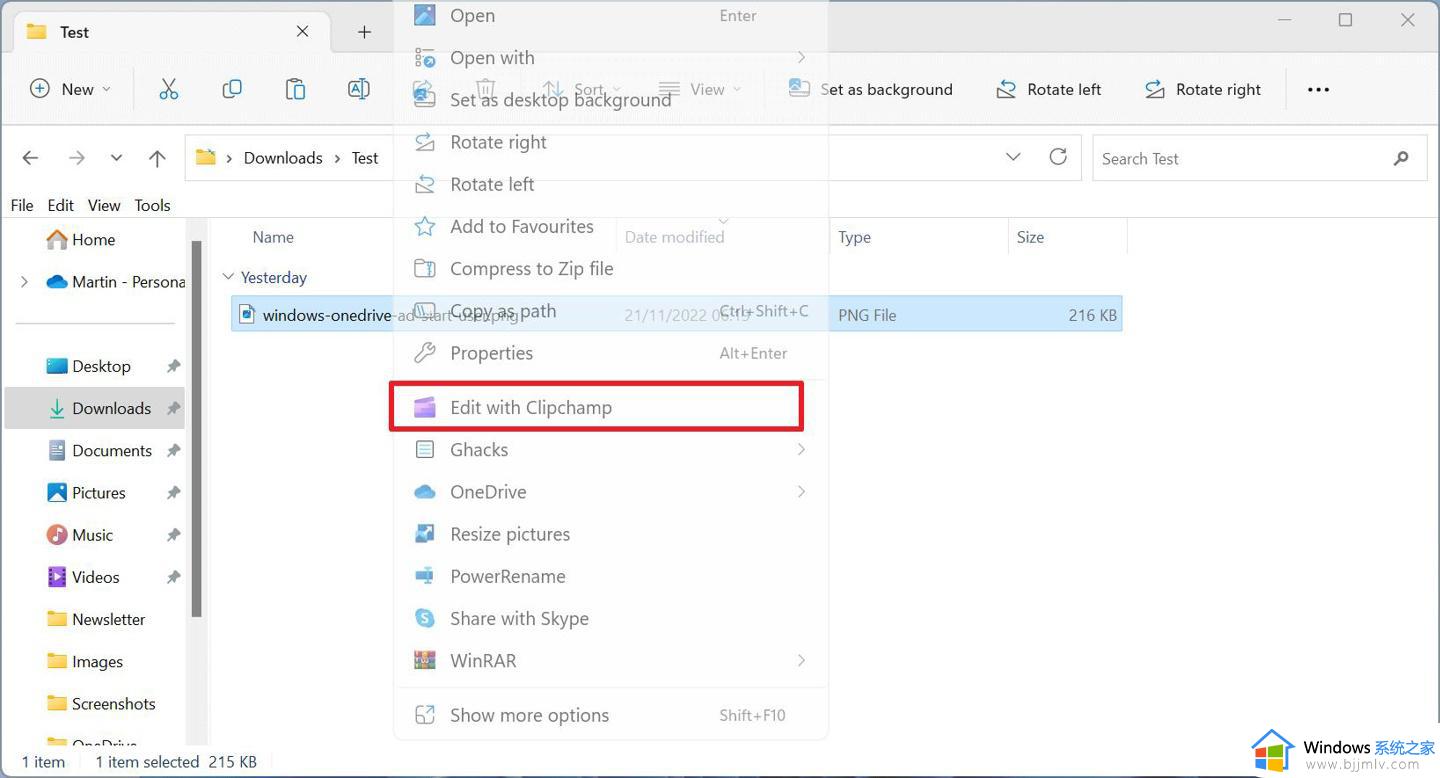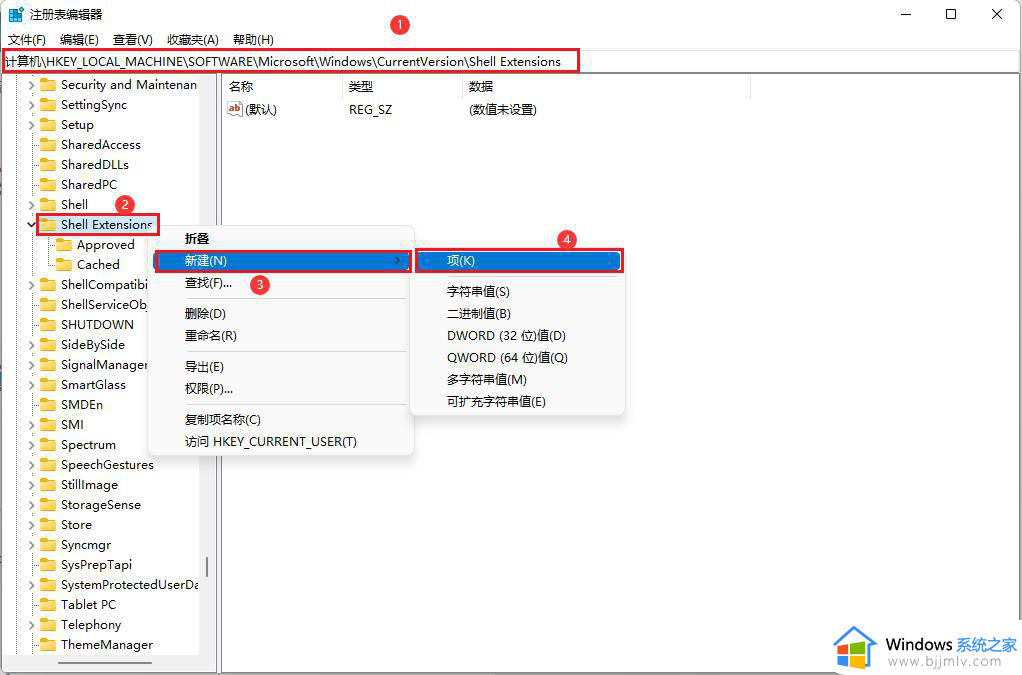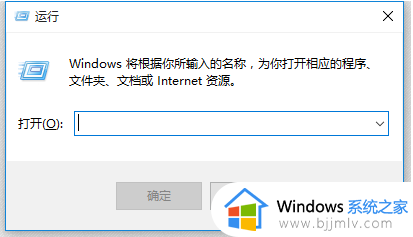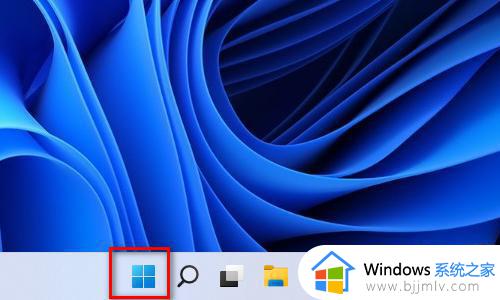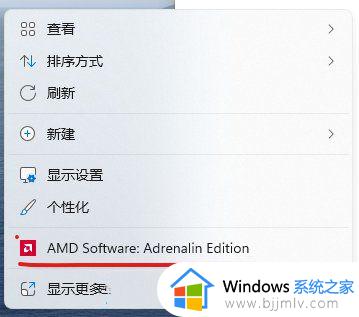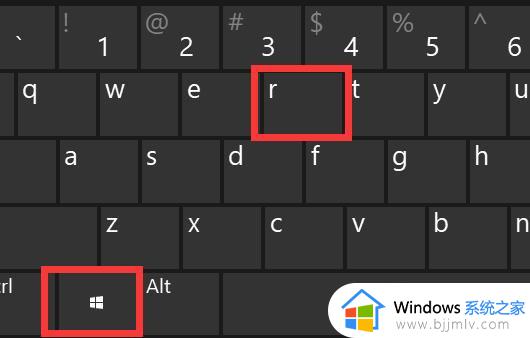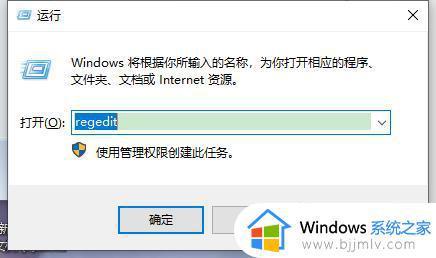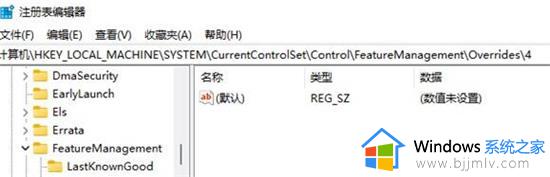win11右键菜单管理多余怎么删除 win11如何删除右键中无用的选项
很多用户在操作win11电脑的时候,也都会习惯性的在桌面上进行鼠标右键刷新操作,可是每次在win11系统桌面上点击鼠标右键时,却都发觉右键菜单中选项很是繁杂,因此就想要将其删除一些无用的选项,那么win11右键菜单管理多余怎么删除呢?以下就是关于win11如何删除右键中无用的选项,以供大家参考。
具体方法如下:
方法一
1、在桌面用鼠标右键点击开始菜单,选择windows终端(管理员)。
2、直接输入这串代码:reg.exe delete "HKCUSoftwareClassesCLSID{86ca1aa0-34aa-4e8b-a509-50c905bae2a2}InprocServer32" /va /f,之后重启电脑即可恢复。
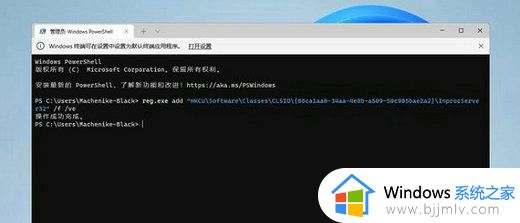
方法二
1、同时按住win+R打开运行命令,输入Regedit,打开注册表编辑器。
2、定位到 HKEY_LOCAL_MACHINESYSTEMCurrentControlSetControlFeatureManagementOverrides4 右击创建新的项,命名为 586118283。
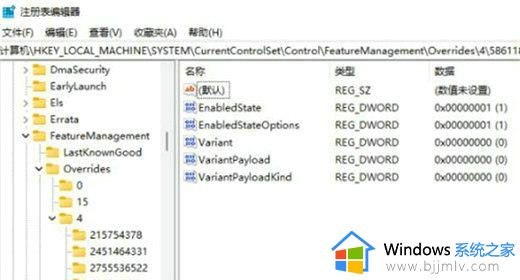
3、在创建的新项右侧窗格创建 5 个 DWORD 为:EnabledState、EnabledStateOptions、Variant、VariantPayload、VariantPayloadKind。这 5 个 DWORD 分别对应值见图。
4、保存成功之后重启电脑即可。
以上就是小编给大家分享的win11如何删除右键中无用的选项全部步骤了,还有不清楚的用户就可以参考一下小编的步骤进行操作,希望本文能够对大家有所帮助。